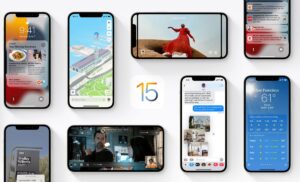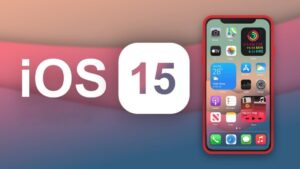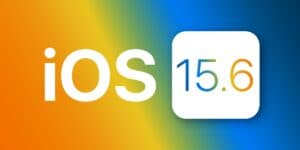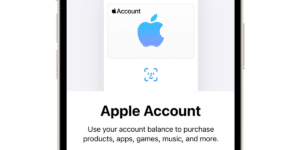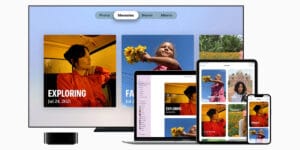Τα νέα λειτουργικά συστήματα κινητής τηλεφωνίας της εταιρείας Cupertino, iOS 15 και iPadOS 15 είναι ήδη πραγματικότητα. Θα μπορείτε να εγκαταστήσετε την πιο πρόσφατη έκδοση του υλικολογισμικού που θα καταρρίψει περαιτέρω τις λειτουργίες της συσκευής σας και θα σας διδάξουμε πώς να το κάνετε.
Πολλοί χρήστες επιλέγουν μια ενημέρωση OTA για iOS και iPadOS μέσω των ρυθμίσεων, ωστόσο, πολλοί προτιμούν να εκτελέσουν μια εγκατάσταση "από την αρχή" για να αποφευχθούν πιθανά λάθη. Σας δείχνουμε πώς να εκτελέσετε μια καθαρή εγκατάσταση του iOS 15 ή του iPadOS 15 στη συσκευή σας με τον ευκολότερο τρόπο. Ανακαλύψτε μαζί μας την ασφαλέστερη μέθοδο ενημέρωσης του iPhone σας και έτσι αποφύγετε τυχόν σφάλματα.
Καθώς το iOS 15 και το iPadOS 15 είναι το ίδιο λειτουργικό σύστημα, ο τρόπος ενημέρωσης "ΚΑΘΑΡΗ" είναι ακριβώς το ίδιο.
Το πρώτο πράγμα που θα χρειαστείτε είναι το IPSW του iOS 15 και του iPadOS 15 τι μπορείς κατεβάσετε en αυτή η σύνδεση επιλέγοντας τη συσκευή σας.
Πρώτα απ 'όλα θέλουμε να αναφέρουμε ότι δεν είναι απαραίτητο να πραγματοποιείτε τέτοιου είδους καθαρές εγκαταστάσεις, εκτός εάν το κάνετε για να καθαρίσετε τη συσκευή σας ή επειδή έχετε βρει αποτυχία στην ενημέρωση OTA του iOS 15 ή του iPadOS 15. Πολλοί χρήστες προτιμούν αυτό μέθοδος επειδή αποτρέπει πιθανά σφάλματα, όπως υψηλή κατανάλωση μπαταρίας, αλλά δεν είναι σε καμία περίπτωση απαραίτητο ή συνιστάται. Όπως πάντα όταν πρόκειται να καθαρίσουμε τη συσκευή, το πρώτο πράγμα που πρόκειται να κάνουμε είναι ένα πλήρες αντίγραφο ασφαλείας:

- Συνδέστε το iPhone ή το iPad σας στον υπολογιστή / Mac και ακολουθήστε οποιαδήποτε από αυτές τις οδηγίες:
- Mac: Στο Finder, θα εμφανιστεί το iPhone σας, κάντε κλικ σε αυτό και θα ανοίξει το μενού.
- Windows PC: Ανοίξτε το iTunes και αναζητήστε το λογότυπο του iPhone στην επάνω δεξιά γωνία και, στη συνέχεια, πατήστε περίληψη και θα ανοίξει το μενού.
- Ορίστε την επιλογή «Αποθηκεύστε ένα αντίγραφο ασφαλείας όλων των δεδομένων iPhone σε αυτόν τον Mac / PC ». Για αυτό θα πρέπει να δημιουργήσετε έναν κωδικό πρόσβασης, προτείνω έναν εύκολο τετραψήφιο.
Αυτό θα αποθηκεύσει ένα πλήρες αντίγραφο του iPhone στον υπολογιστή / Mac σας, Αυτό σημαίνει ότι σε περίπτωση που αποφασίσετε να το εγκαταστήσετε ξανά, θα το έχετε εύκολα γιατί θα διατηρήσετε τα πάντα όπως ήταν.
Μηδενική εγκατάσταση iOS 15 ή iPadOS 15

- Συνδέστε το iPhone ή το iPad σας στον υπολογιστή / Mac και ακολουθήστε οποιαδήποτε από αυτές τις οδηγίες:
- Mac: Στο Finder, θα εμφανιστεί το iPhone σας, κάντε κλικ σε αυτό και θα ανοίξει το μενού.
- Windows PC: Ανοίξτε το iTunes και αναζητήστε το λογότυπο του iPhone στην επάνω δεξιά γωνία και, στη συνέχεια, πατήστε περίληψη και θα ανοίξει το μενού.
- Σε Mac Πατήστε το πλήκτρο "alt" σε Mac ή κεφαλαία στον υπολογιστή και επιλέξτε τη λειτουργία Επαναφέρετε το iPhone, τότε θα ανοίξει ο εξερευνητής αρχείων και θα πρέπει να επιλέξετε το IPSW που έχετε κατεβάσει προηγουμένως.
- Τώρα θα ξεκινήσει την επαναφορά της συσκευής και θα επανεκκινήσει αρκετές φορές. Μην το αποσυνδέσετε ενώ λειτουργεί.
Αυτό είναι το πόσο εύκολο θα μπορείτε να εγκαταστήσετε τόσο το iOS 15 όσο και το iPadOS 15 με έναν εντελώς καθαρό τρόπο.